- Forfatter Abigail Brown [email protected].
- Public 2023-12-17 06:57.
- Sist endret 2025-01-24 12:19.
Blokkering av tekstmeldinger hindrer telefonen din i å motta tekstmeldinger fra et bestemt nummer. Det er flere grunner til at du kanskje vil gjøre dette, for eksempel å stoppe spam eller kutte bånd med noen.
Heldigvis trenger du ikke en spesiell meldingsblokkering for å gjøre det; du kan blokkere tekster på iPhone og Android ved å bruke innstillinger innebygd på disse enhetene. Metoden du må bruke for å blokkere numre er imidlertid forskjellig avhengig av appen du bruker for å sende meldinger.
En annen måte å hindre et nummer i å sende deg tekstmeldinger er å logge på operatørens nettsted for å få tilgang til kontoen din og konfigurere meldingsblokkering.
Når du blokkerer et nummer for å slutte å motta tekstmeldinger fra det, hindrer du også telefonsamtaler. Det kan være tredjepartsapper som kan skille mellom de to, slik at du bare blokkerer tekstmeldinger og ikke anrop, eller omvendt, men metodene som er forklart nedenfor blokkerer begge.
Disse trinnene gjelder for både iPhone- og Android-enheter uavhengig av produsent (f.eks. Google, Samsung, HTC) eller operatør (som AT&T, Sprint, T-Mobile, Verizon).
Slik blokkerer du tekstmeldinger på iPhone
Det er flere måter å blokkere tekstmeldinger på iPhone. Når du gjør det, blokkerer du ikke bare tekstmeldinger fra det nummeret, men også telefonsamtaler og FaceTime-anrop.
Fra en eksisterende tekstmelding
- Åpne Messages og trykk på samtalen som inkluderer nummeret du vil blokkere.
- Velg pilen til høyre for kontakten.
- Velg informasjon (angitt med det runde "i"-ikonet).
-
Velg info (den siste knappen i en rad på fire som vises).

Image - Rull ned og trykk på Blokker denne oppringeren.
-
Velg Blokker kontakt for å bekrefte.

Image
Fra en nylig samtale
Hvis kontaktpunktet er en telefonsamtale, åpne listen over anrop i Telefon- eller FaceTime-appen, trykk på (i)-ikonet ved siden av nummeret du vil blokkere, og velg Blokker denne oppringeren.
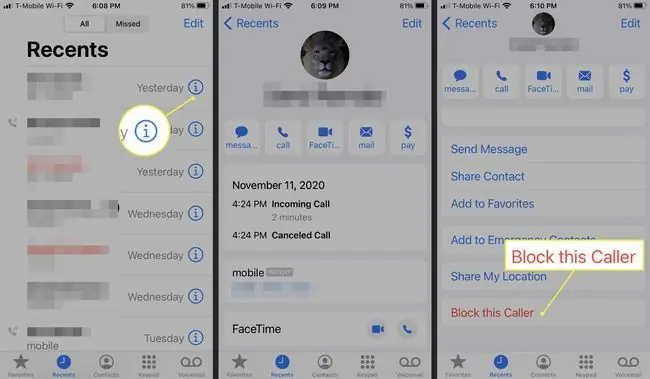
Fra innstillinger
Hvis du ikke har en eksisterende melding eller nylig anrop fra personen du vil blokkere, men vedkommende er en kontakt på telefonen din, kan du konfigurere anrops- og tekstblokkering fra Innstillinger.
- Åpen Innstillinger.
- Trykk Messages > Blokkerte kontakter.
-
Trykk Legg til ny.
Du må bla helt til bunnen hvis du har mange eksisterende blokkerte numre.
-
Velg kontakten du vil blokkere.

Image
Slik blokkerer du tekster på Android
Blokkering av uønskede tekstmeldinger på Android avhenger sterkt av hvilken meldingsapp du bruker.
Messages-app
Hvis du bruker Googles Meldinger-app på telefonen eller nettbrettet, følg disse instruksjonene for å blokkere tekstmeldinger:
- Trykk og hold samtalen.
- Velg sirkelen med linjen gjennom den øverst til høyre i appen.
-
Valgfritt kan du rapportere nummeret som spam, og deretter trykke på OK.

Image
En annen måte å blokkere tekstmeldinger i Google Messages-appen på er å åpne samtalen. Derfra bruker du menyen øverst til høyre for å få tilgang til Detaljer > Blokker og rapporter spam.
Messenger-app
Hvis du bruker Facebook Messenger-appen som standard SMS-app, er det slik for å blokkere tekstmeldinger på Android:
- Trykk og hold samtalen med nummeret du vil blokkere.
- Trykk på menyknappen.
- Velg Blokker.
-
Trykk på Blokker en gang til for å bekrefte.

Image
Andre tekstblokkeringsmetoder for Android
Det er fortsatt mange versjoner av Android-operativsystemet i omløp, så hvis du bruker en som ikke gjenspeiler instruksjonene ovenfor, vil ikke disse skjermbildene se ut som det du ser på telefonen eller nettbrettet ditt.
Prøv en av disse metodene for å blokkere tekstmeldinger på Android hvis du ikke har hatt flaks ennå:
-
Åpne samtalen, trykk på de tre prikkene øverst til høyre, velg Blokkeringsnummer, og trykk deretter OK.

Image -
Trykk på de tre prikkene øverst på skjermen og gå til Settings > Blokker tall og meldinger > Blokker numre Skriv inn nummeret du vil blokkere, eller velg ett fra Inbox eller Contacts, og velg deretter det grønne plusstegnet for å legge nummeret til blokkeringslisten din.

Image - Se etter en Settings eller meny-søkende knapp, og bla gjennom alternativene for alt relatert til SMS, tekst, anrop, meldinger eller andre ord som kan brukes for å beskrive hvordan noen kan kontakte deg. Det burde være et blokkerings alternativ der.
Slik blokkerer du tekstmeldinger i andre apper
Det er så mange meldingsapper der ute for iPhone og Android at det er urealistisk å vise SMS-blokkeringsveiledninger for dem alle. Slik blokkerer du tekstmeldinger i noen av de mer populære:
- WhatsApp: Vi har en egen veiledning om dette der du kan lære hvordan du blokkerer en WhatsApp-kontakt.
- Signal: Åpne samtalen, trykk på menyknappen med tre prikker, velg Samtaleinnstillinger, og velg Blokkér.
- Telegram: Åpne samtalen, trykk på kontaktens navn øverst, og bruk deretter menyknappen for å velge Blokker bruker.
- Google Voice: Fra Messages-fanen, velg samtalen, trykk på menyknappen øverst til høyre, gå tilPeople & options , og velg deretter Block.
- Skype: Velg samtalen for å åpne den, trykk på personens navn øverst, og rull deretter til bunnen for å velge Blokker kontakt.
- Verizon Messages (Message+): Du kan ikke blokkere tekstmeldinger i Message+, men du kan gjøre det fra Verizon-kontoen din.
Hvis du omtaler e-poster som tekstmeldinger, eller e-post er den primære formen for tekstmelding, og du vil blokkere meldinger der også, kan du. Lær hvordan du blokkerer avsendere i Gmail, Yahoo Mail, Outlook Mail, iCloud Mail, Zoho Mail eller Yandex. Mail.
Blokker tekstmeldinger gjennom operatøren
Noen operatører har meldingsblokkeringsverktøy du kan bruke til å blokkere spam-tekstmeldinger eller blokkere bestemte numre. Dette kan være en foretrukket måte for deg å blokkere meldinger hvis du er en forelder som har tilsyn med flere telefoner og du ikke vil at barna dine enkelt skal oppheve begrensningene dine.
Følg disse koblingene for alle detaljene du trenger for å blokkere tekstmeldinger på hver av disse operatørenes nettsteder, uavhengig av hvilken type telefon som brukes på kontoen: Verizon, Sprint, T-Mobile. Hvis du er en AT&T-kunde, er AT&T Call Protect-appen den beste måten å blokkere spesifikke numre eller uredelige anrop på.
Hvis du bruker AT&T, T-Mobile, Verizon, Sprint eller Bell, kan du rapportere spam-tekster ved å videresende meldingen til nummeret 7726 (det står for SPAM). Dette blokkerer kanskje ikke nummeret umiddelbart fra å sende deg tekstmeldinger igjen, men det vil rapportere nummeret for videre undersøkelse.






